Instal Aplikasi dengan Cepat Di Windows Melalui Command Prompt
Bermacam Macam / / February 14, 2022

Linux memiliki sesuatu yang disebut Manajer Paket. Ini pada dasarnya berarti bahwa Anda dapat menginstal paket perangkat lunak apa pun yang terdaftar di sistem Linux Anda hanya dengan menulis satu baris teks di Terminal. Satu baris itu (biasanya hanya satu perintah dan nama aplikasi) akan mencari versi terbaru aplikasi, unduh dan instal untuk Anda. Semua tanpa Anda harus mengangkat jari dari keyboard Anda.
Bandingkan ini dengan Windows dan Anda perlu menghabiskan beberapa menit untuk setiap pemasangan. Anda perlu menekan "Berikutnya" beberapa kali, menandatangani perjanjian, menentukan jenis instalasi yang Anda inginkan dan tetap tinggi waspada selama seluruh proses instalasi sehingga aplikasi tidak menginstal malware/adware/toolbar/yang tidak diinginkan. program. Beberapa pemasangan bahkan membuat Anda menutup semua aplikasi yang sedang berjalan yang berarti selama proses itu komputer Anda pada dasarnya tidak dapat digunakan.
Jika Anda pernah menemukan masalah ini sebelumnya, Anda mungkin telah mencari cara untuk menyelesaikannya
. Dan Anda pasti telah menemukan Ninite. Ninite adalah aplikasi hebat yang mengotomatiskan proses untuk Anda. Ini adalah aplikasi GUI yang mengunduh dan menginstal aplikasi. Tapi itu masih pemasang Anda perlu mengunduh dari situs web dan koleksi aplikasi Ninite hanya mencakup beberapa lusin aplikasi.Tip keren: Jika Anda tidak nyaman menggunakan Command Prompt, lihat panduan kami untuk Ninite yang melakukan hal yang sama melalui aplikasi Windows asli.
Sekarang, ada manajer aplikasi/layanan/paket untuk Windows yang memungkinkan Anda menginstal aplikasi seperti sistem Linux.
coklat

Chocolatey adalah "Manajer Paket Mesin" yang seperti fungsi "apt-get" Linux tetapi untuk Windows. Layanan ini memiliki sekitar 2000 paket (aplikasi) unik di perpustakaannya. Jika Anda mencari aplikasi Windows di luar sana, kemungkinan Chocolatey memiliki versi terbaru yang terdaftar.
Chocolatey pintar dalam hal pemasangan aplikasi. Jika Anda sedang berlari versi 64-bit Windows, itu akan mengunduh versi aplikasi 64-bit secara langsung.
Cara Memasang Chocolatey
Pergi ke situs web. Anda akan melihat beberapa kode yang tertulis di latar belakang hitam. Itulah yang akan menginstal Chocolatey di mesin Anda.
Untuk menyalin kode, klik salinan tombol disorot pada gambar di bawah ini.
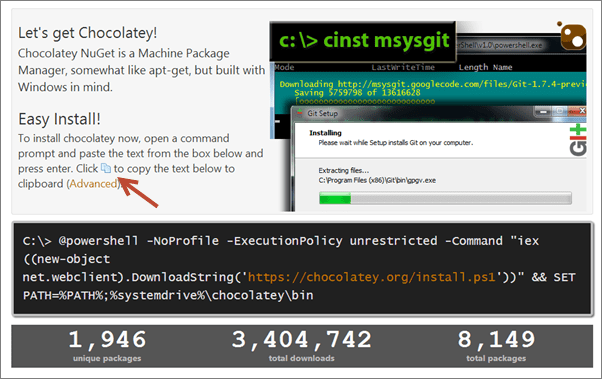
Sekarang, cari "cmd" dari Charms Bar atau dari layar Mulai atau buka Lari dan masukkan "cmd". Ini akan meluncurkan Command Prompt.
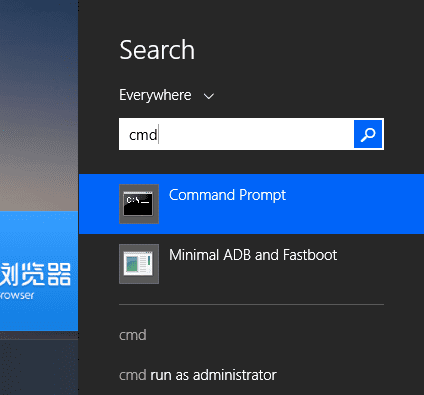
Klik kanan di mana saja dan pilih Tempel. Tekan enter dan Anda akan melihat baris kode yang lewat. Ketika Anda melihat proses berhenti dan folder root Anda muncul lagi, itu berarti Chocolatey telah diinstal.
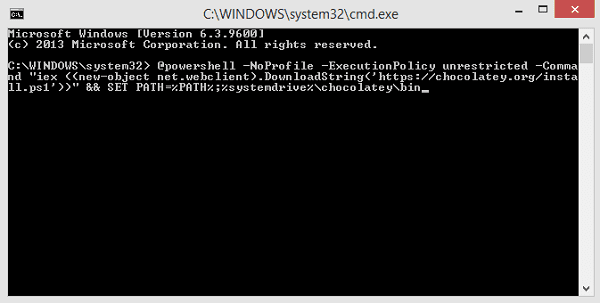
Cara Memasang Aplikasi Menggunakan Chocolatey
Chocolatey memiliki halaman yang didedikasikan untuk Paket. Pergi ke sana dan cari aplikasi yang ingin Anda instal. Anda akan melihat teks perintah instal tepat di sebelah nama aplikasi.
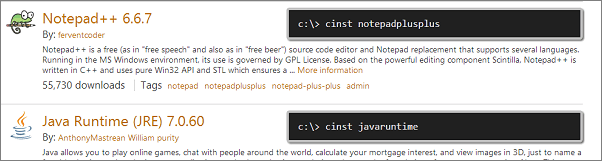
Kembali ke Command Prompt dan tuliskan perintah seperti yang terlihat pada gambar (tidak termasuk "c:>") atau cukup tempel.
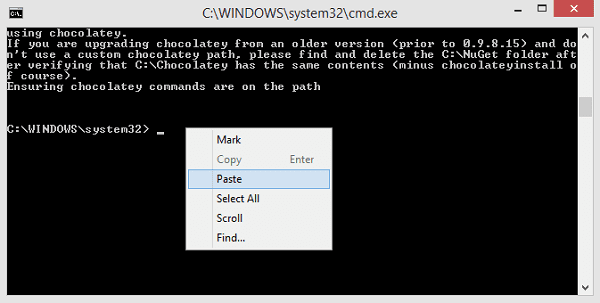
Ketuk tombol enter dan dalam beberapa detik versi terbaru aplikasi akan diinstal.

Jika Anda memiliki firewall yang diinstal dengan keamanan ekstra yang diaktifkan, Anda mungkin harus memberikan Pemasang Windows izin untuk menginstal aplikasi. Selain itu, prosesnya akan lancar dan klik gratis.
Menggunakan Chocolatey Untuk Memperbarui Aplikasi Saat Ini
Anda dapat menggunakan Chocolatey untuk memperbarui aplikasi yang saat ini telah Anda instal. Ini akan bekerja dengan cara yang sama. Cukup beri perintah dan boom, pembaruan akan diunduh dan diinstal.
Memasang Versi Aplikasi Tertentu
Jika Anda tidak menyukai pembaruan untuk suatu aplikasi (misalnya, utorrent) dan ingin kembali, Anda dapat melakukannya dengan mudah dengan Chocolatey. Di akhir sebuah instal perintah cukup tambahkan “-Versi (nomor versi) dan Anda siap melakukannya.
Lebih Banyak Kontrol Untuk Pengguna Pro
Anda akan melihat bahwa beberapa aplikasi memiliki versi berbeda di pustaka paket. Ada penginstalan aplikasi klasik tanpa akhiran. Dan kemudian Anda akan menemukan aplikasi yang diakhiri dengan .Install untuk paket instalasi lengkap dan .portabel untuk instalasi portabel. Jika Anda ingin lebih mengontrol pemasangan Anda, Anda dapat menggunakan versi ini atau terus menggunakan pemasangan normal, mereka akan berfungsi dengan baik. Anda dapat menemukan lebih banyak tentang ekstensi paket di sini.
Kredit Gambar Teratas: Michael Brown
Terakhir diperbarui pada 03 Februari 2022
Artikel di atas mungkin berisi tautan afiliasi yang membantu mendukung Guiding Tech. Namun, itu tidak mempengaruhi integritas editorial kami. Konten tetap tidak bias dan otentik.



